DVD Shrink(シュリンク)はDVDコピーや、圧縮、またDVDに焼くなどの機能を集成した無料ソフトとして、多くのユーザーに好まれています。その一方で、開発また更新がすでに終了していて、最終バージョンが3.2.0.16です。最新のDVDに対応できず、エラーが出るケースもあります。また、DVD Shrink日本語版を入手する、あるいは英語版をダウンロードして日本語化するのは、現在では非常に困難です。
でも、心配なく、本記事では最新バージョンのDVD Shrink日本語版のダウンロード、DVDコピー・圧縮・DVD焼くための方法を詳しく解説します。また、使えない場合の代替ソフトも紹介していきます。

DVD Shrinkは、DVDビデオをバックアップ・圧縮コピーできるWindows用の無料ソフトです。容量を削減して片面一層DVDに収めたり、不要な音声や字幕を削除したり、市販DVDのコピーガードを解除する機能があります。ただし2004年に開発が終了しており、最新のコピーガードには対応していません。そのため古いDVDのバックアップや圧縮に適しています。対応OSはWindows 95/98/2000/XP/Vista/7/8/8.1です。
公式サイト:https://dvdshrink.org/
今では非公式に翻訳された日本語版DVD Shrinkが存在し、初心者にも扱いやすいと多くのユーザーから支持されています。本記事では、日本語版のダウンロードとインストール手順を紹介します。ぜひ、一読してください!
| 対応OS | Windows 95/98/2000/XP/Vista/7/8/8.1(Windows 10/11の場合には互換モードが必要) |
| 入力形式 |
DVDディスク DVDファイルを含むフォルダー ISOディスクイメージ、NRGディスクイメージ、IMGディスクイメージ などのディスクイメージファイル |
| 出力形式 |
ISOイメージファイル VIDEO_TS、AUDIO_TS フォルダーなどのDVDファイル |
| ディスクイメージの圧縮 |
非圧縮、自動(推奨圧縮量を自動設定する) カスタム(任意の圧縮量を設定する) スティルイメージ(ビデオをイメージに変換) スティルピクチャー(0.5秒間隔の静止フレームへの置き換え) |
DVD Shrinkでは、DVDを汎用性の高い動画形式に変換することはできません。MP4、FLV、MOV、AVI、MPEG、MKVなどの形式や、iPhone、iPad、iPod、Androidスマホ、Xperia、Galaxy、ARROWSなどのデバイスで再生したい場合は、別途DVDリッピングソフトを利用する必要があります。
DVD Shrink(最新バージョン3.2.0.16)は11年前に開発が終了しましたが、最終版がまだ配布されているためダウンロードできます。公式バージョンは英語のみサポートします。ただし、DVD Shrink 日本語版は第三者のサイトからダウンロードする必要があるため、安全性が心配な場合は、英語版のまま使用する方が良いかもしれない。
次のリンクと手順に従い、無料でDVD Shrinkをダウンロードしてインストールしましょう。
ここでDVD Shrink日本語版のダウンロードとインストールの手順を説明します。
DVD Shrink日本語版(v3.2.0.16)のダウンロードはこちら: https://softaro.jp/dvd-shrink/
上記のダウンロードサイトを開き、「DVD Shrink 日本語版 (Ver.3.2.0.16)」をクリックしてインストーラーをダウンロードします。
インストーラーを起動すると、DVD Shrink 日本語版のセットアップ画面が表示されるので、「次へ」をクリックします。
ライセンス使用許諾の確認、インストール先の指定、デスクトップアイコンやクイック起動アイコンの作成の有無を選択したら、「次へ」をクリックします。
インストールが完了したら「完了」をクリックし、DVD Shrink 3.2を起動します。
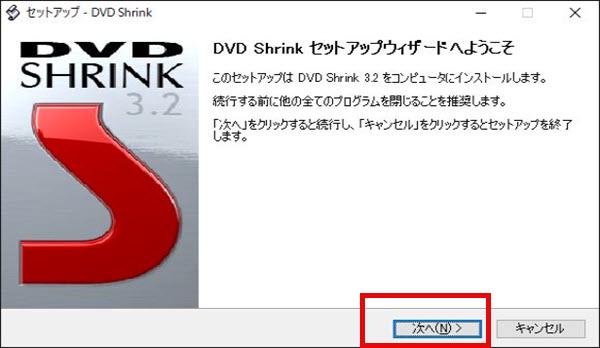
起動画面が日本語になっていれば、DVD Shrinkのインストールは問題なく完了していることになります。
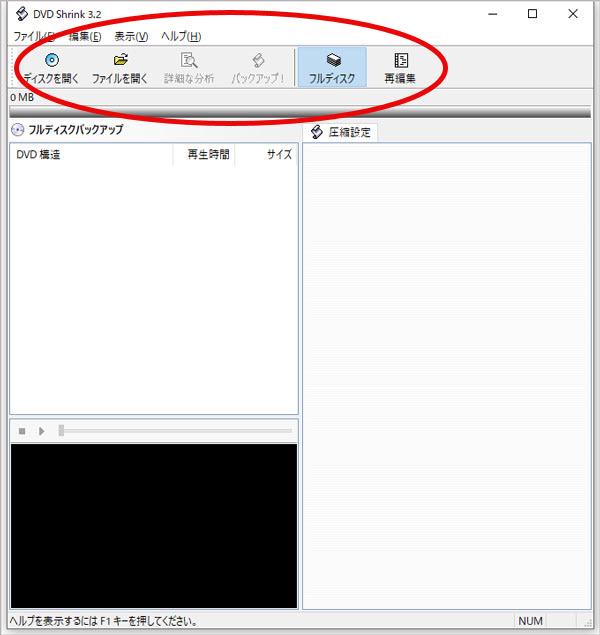
ここでDVD Shrink英語版のダウンロードとインストールの手順を簡単に説明します。
DVD Shrink英語版(v3.2.0.15)のダウンロードサイトはこちら:https://dvd-shrink.jp.uptodown.com/windows/download
ダウンロードサイトにアクセスし、「最新バージョンを入手する」ボタンをクリックして「DVDシュリンク」をダウンロードし、解凍します。
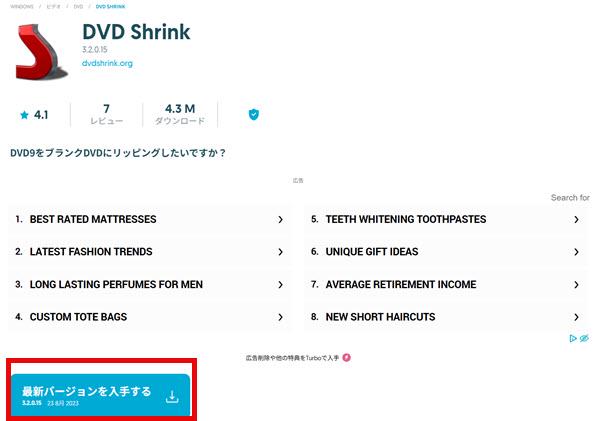
インストーラーを起動し、「Next」をクリックします。次の画面で「Install」をクリックしてください。
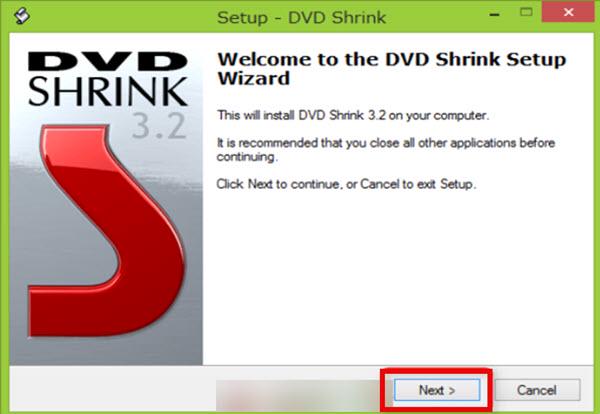
インストールが完了したら「Finish」をクリックして、DVD Shrinkを起動します。
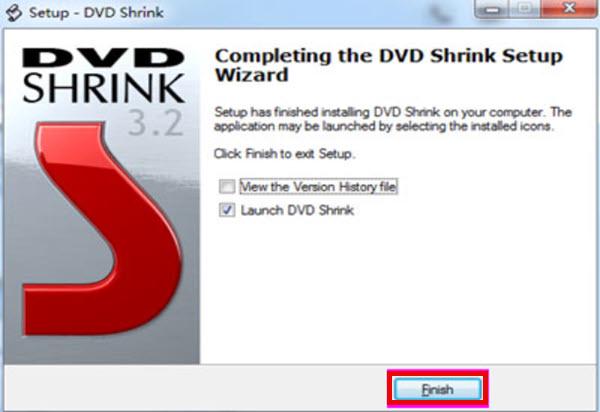
DVD Shrinkを使用する前、初期設定を変更する必要があります。ここでは、DVD Shrink 日本語版の設定方法を詳しく紹介いたします。
DVD Shrink 3.2.0.16日本語版を開き、「編集」ボタンをクリックして、「各種設定」を選択します。
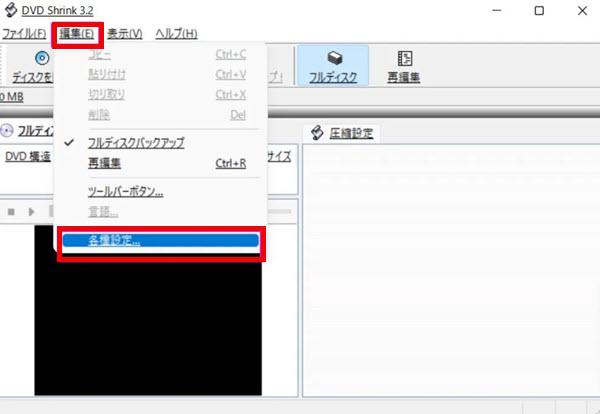
そして、DVD Shrinkの各種設定画面が表示されます。そこには「各種設定」「プレビュー」「出力ファイル」「ストリームの選択」「ファイルI/O」という4つの設定オプションがあります。
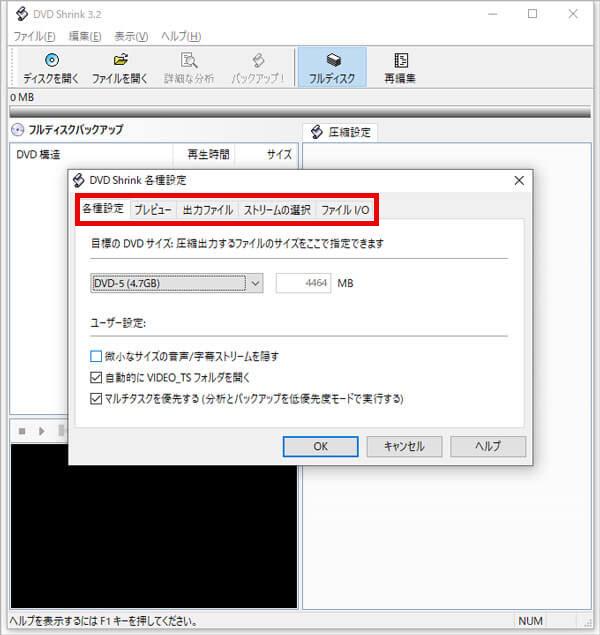
これらの設定項目の他、字幕や音声の言語設定、字幕・音声形式の選択、出力ファイルの制限解除や特性設定などの項目があります。自分の使用に合わせて細かく設定することができます。
DVD Shrinkは、DVDに収録されている映像を丸ごとコピーしたり、必要な部分だけをリッピングしたりして、ISOイメージファイルまたはDVDフォルダとしてPCに保存できます。DVDのフルコピーだけでなく、内容の圧縮コピーも可能であること、不要な音声や字幕、特典映像をカットできること、そして初心者でも操作が分かりやすいシンプルなインターフェースがあります。詳しい手順は以下のようにご案内いたします:
お持ちのドライブにコピーしたいDVDディスクを入れた後、DVD Shrink 3.2を起動します。メニューバーの「ディスクを開く」をクリックし、「DVDドライブの選択」で先ほど挿入したディスクを選びます。解析には2~3分ほどかかります。
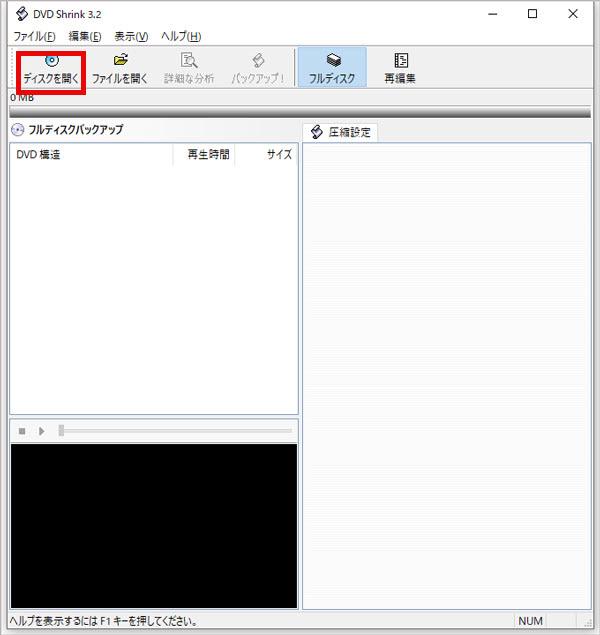
解析が完了すると、プログレスバーがすべて緑になり、メニューバーの各項目が使用可能になります。画面上部のツールバーで「フルディスク」を選択すると、DVDデータの詳細がすべて表示されます。
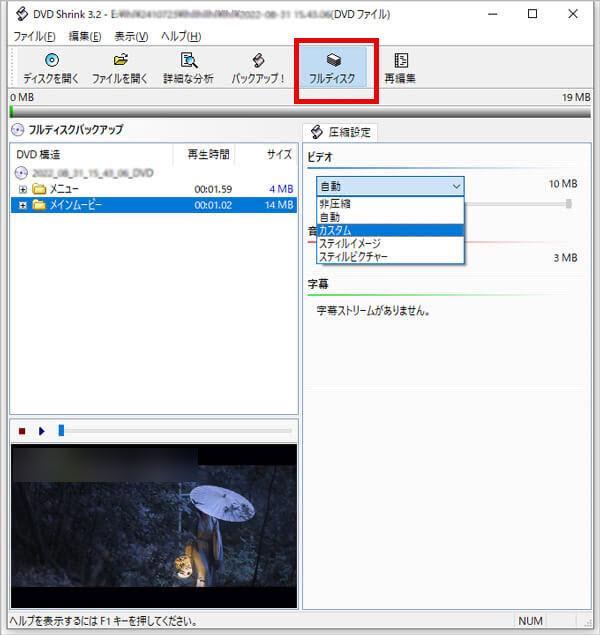
DVD ShrinkのDVD圧縮とは、主に「二層DVD(約8GB)を一層DVD(約4.7GB)に収まるようにデータ量を減らすこと」です。具体的には、DVDをソフトウェアに読み込ませた後、「自動」または「カスタム」設定で圧縮率を調整し、不要な音声・字幕・特典映像などを削除することで、容量オーバーを避け、空のDVDディスクに書き込めるようにします。以下はDVD ShrinkのDVD 圧縮についての手順です:
ディスクの解析が完了したら、画面左側の「DVD構造」からコピーしたいファイルを選択し、右側の「圧縮設定」で不要な項目のチェックを外します。
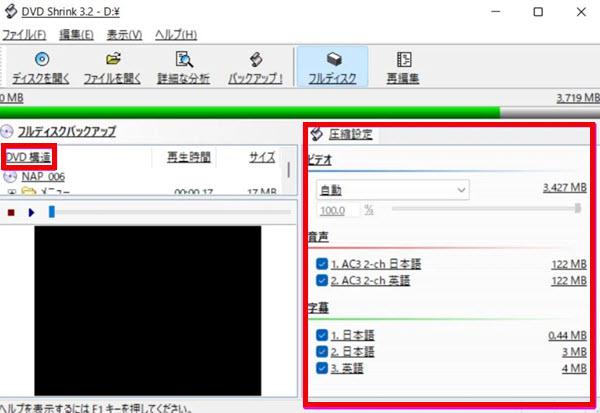
次に、メニューバーの「バックアップ」をクリックし、出力デバイスの選択タブで「ISOイメージファイル」を選択します。
最後に「OK」ボタンをクリックすると、DVDの圧縮が開始します。
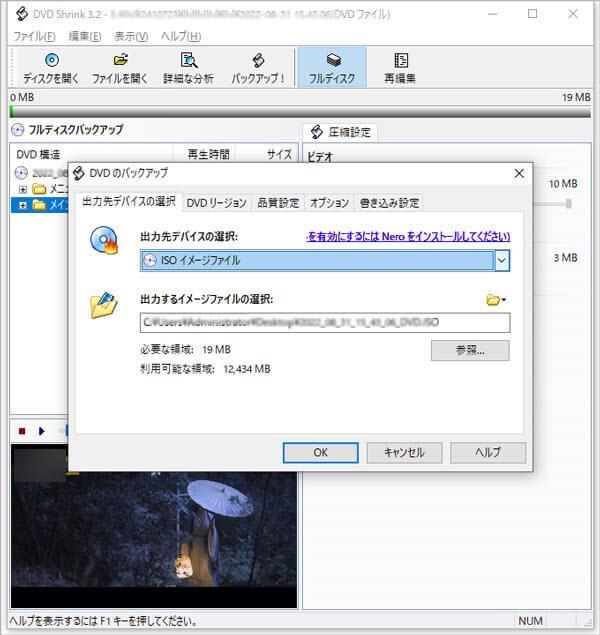
DVD Shrink自体にはDVDに焼くという機能が搭載されていないため、コピーしたDVDファイルを空のDVDに焼くには、「DVD Decrypter」などの書き込みソフトを別途使用する必要があります。手順としては、まずDVD ShrinkでDVDをコピーしてISOイメージファイルとして出力し、その後DVD Decrypterを利用してイメージファイルをDVDに書き込む流れになります。
上記のDVDコピーの操作に沿って、コピーしたいDVDをDVD Shrinkに追加します。設定を整えたら「バックアップ」をクリックします。用途に合わせて「フルディスクコピー」(本編・字幕・音声・特典映像などをそのままコピー)または「圧縮コピー」(片面2層DVDを1層DVDに圧縮してコピー)を選択してください。
[DVDのバックアップ]確認ダイアログが表示されたら、[出力先デバイスの選択]で[ISOイメージファイルを作成しDVD Decrypterで書き込む]を選び、[OK]をクリックします。
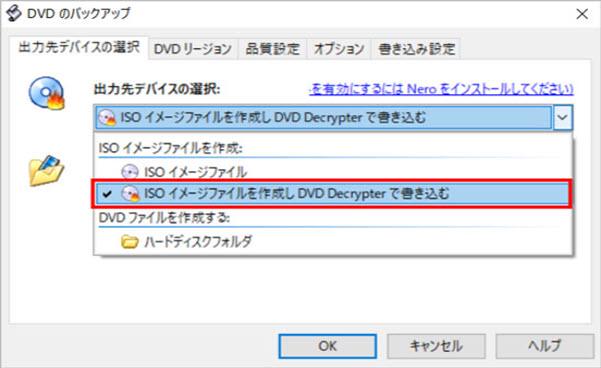
DVD Shrinkによるエンコードが始まります。処理が完了すると、自動的にDVD Decrypterが起動します。コピー元のDVDを取り出し、空のDVDディスクをPCにセットします。画面左下のDVDアイコンをクリックすると、DVD ShrinkでコピーしたデータがDVDに書き込まれます。
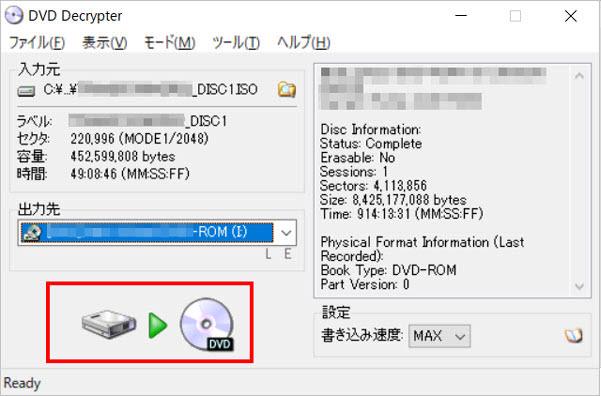
メリット:
デメリット:
DVD Shrinkは、手軽に扱える操作性や使いやすさ、一般的なコピーガードの解除機能、DVDの圧縮機能、そして完全無料で利用できる点など、多くのメリットがあります。しかし、Windows専用でMacには対応していないこと、開発が停止しているため最新のコピーガードに対応できないこと、日本語化パッチの入手が難しいこと、DVDエンコードが遅いこと、またディスク書き込みには別途ソフトが必要なことなど、いくつかの制限や不便さもあります。
これに対して AnyMP4 DVD コピー と AnyMP4 DVD リッピング は、最新のコピーガードにも対応し、DVDのコピーやリッピングを第三者ソフトなしで簡単に行えます。この二つのソフトウェアはDVD Shrinkが起動しない時の強力な代替ソフトとして、次の部分で詳しく解説いたします。DVDを安全かつ効率的に扱いたい方は、ぜひダウンロードして試してみてください。
AnyMP4 DVD リッピングダウンロードボタン
AnyMP4 DVD コピー ダウンロードボタン
AnyMP4 DVD リッピングとAnyMP4 DVD コピーは最新のコピーガードにも対応しており、DVDを空のディスクやフォルダ、ISOファイルに直接コピーしたり、レンタル・市販・録画DVDを無損失かつ高速でリッピングしたりすることができます。第三者ソフトを使わずに、簡単にDVDのコピーやリッピングを完結できるのも大きな特徴です。DVDを安全かつ効率的に活用したい方は、ぜひ AnyMP4 DVDコピー と AnyMP4 DVDリッピング をダウンロードして試してみてください。
DVDディスクの内容をDVDフォルダやISOファイルなどで保存し、出力したい方には、AnyMP4 DVD コピーをおすすめします。このソフトはDVDを無損失でコピーし、空のDVDディスクやDVDフォルダ、ISOファイルにバックアップすることができます。それに、ほとんど全てのDVDに施されたコピーガードを解除できます。また、Windows 10/11で順調に使用されることができます。日本語を支持して、使いやすいので、ここで使用方法を一緒に参考しましょう。
| 評価 | ★★★★★ |
| 対応OS |
Windows 11/10/8.1/8/7 Mac OS X 10.9 或いはそれ以上 (macOS 26 Tahoeを含む) |
| 日本語対応 | 完全対応 |
| DVDコピーガード解除 | 対応(CSSやCPRMなどの一般的なコピーガードを解除し、これにより、市販・レンタル・自作など様々な種類のDVDをPCや他のデバイスで視聴できる形式にできる) |
| 入力形式 | DVD ディスク、DVD フォルダ、DVD ISO ファイル |
| 出力形式 | DVD-R(W)、DVD+R(W)、DVD-R DL、DVD+R DL、ISO 画像ファイル、DVD フォルダなど |
| 特別機能 | 高品質ロスレスコピー技術であらゆるDVD(ディスク/フォルダ/ISO)の複製、多彩な形式で高速出力機能、高度な保護(CSS/Cinavia等)の解除、GPU加速で高速処理、内蔵プレーヤーによる再生・スクリーンショット機能で、簡単に操作できるインタフェイス、無料体験がある |
AnyMP4 DVD コピーの操作手順:
ソースを選択する:
DVDディスクをドライブに挿入して、ソフトがDVDを自動的に認識することを待ちます。認識したら、「自動的にDVDをロードしますか」のボックスが出ます。そして、「はい」のボタンをクリックします。
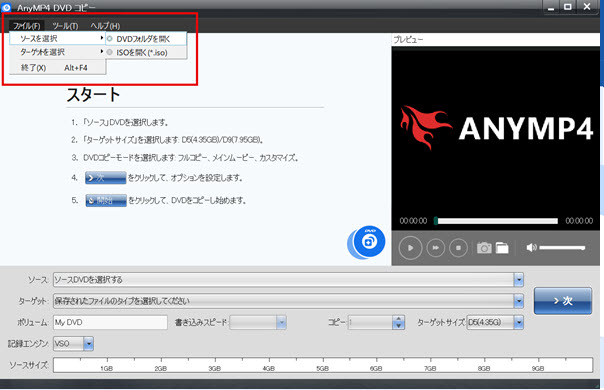
ターゲットを選択する:
画面の下側の「ターゲット」の右のボックスをクリックすると、出力するファイルの保存先を選択できます。選択が終わったら、右下の「次」ボタンをクリックします。
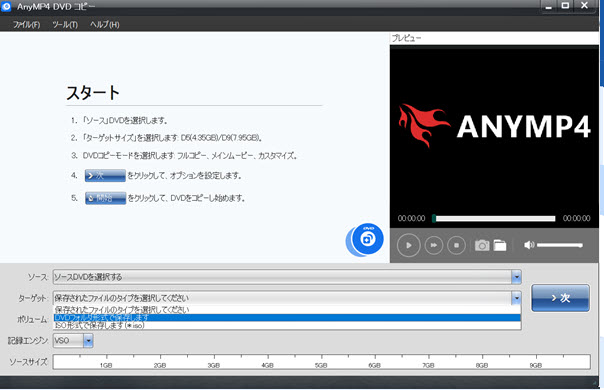
コピーを開始する:
そして、最後の設定を選択します。画面の左側でご都合に合わせて、オプションにチェックを入れます。最後、右下の「開始」ボタンをクリックして、DVDディスクのコピーを開始います。
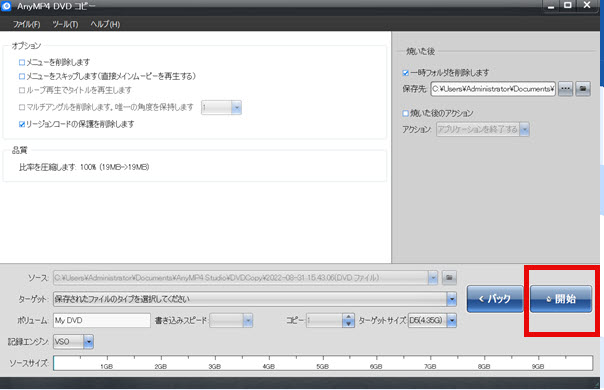
AnyMP4 DVD コピーは、DVDを無損失でコピーでき、空のDVDディスクやDVDフォルダ、ISOファイルにバックアップすることが可能です。コピーガードを解除機能も備えて、Windows 10/11でも安定して使用できます。インタフェイスも簡潔で、直感的な画面でただ3ステップでコピーや編集を行えます。ぜひ AnyMP4 DVD コピー をダウンロードして、使い勝手を体験してみてください。
AnyMP4 DVDリッピングは、無損失かつ超高速でレンタル・市販・録画のDVDをリッピングきるソフトウェアです。常にアップデートされているため、Windows 10/11でも安定して動作します。また、CSS、UOPs、APS、RC、DADC、Cinavia、ディズニーX-Project DRMなど、幅広いコピーガードを解除することができます。その他、AnyMP4 DVD リッピングは完全に日本語言語を対応しており、初心者でも簡単にDVDディスクを圧縮・リッピングすることができます。ここからは、使用方法をご紹介します。
| 評価 | ★★★★★ |
| 対応OS |
Windows 11/10/8.1/8/7 Mac OS X 10.7或いはそれ以上(Mac OS 15 Sequoiaを含む) |
| 日本語対応 | 完全対応 |
| DVDコピーガード解除 | CSS、UOPs、APS、RC、DADC、CinaviaなどほぼすべてのDVDコピーガードに対応する |
| 入力形式 | DVD ディスク、DVD フォルダ、DVD ISO ファイル |
| 出力形式 | MP4、M4V、MKV、MOVなど多くの出力形式 |
| 特別機能 | 超高速かつ無損失で出力、動画編集カット機能、動画圧縮・強化、広告なし簡潔かつ安心利用する、無料体験可能 |
AnyMP4 DVD リッピングの操作手順:
DVDディスクを読み込む:
AnyMP4 DVD リッピングをダウンロードし、インストールします。そして、DVDディスクをドライブに入れたまま、ソフトを起動します。画面の右上の「DVDをロード」ボタンをクリックすると、DVDディスクをパソコンに読み込むことができます。
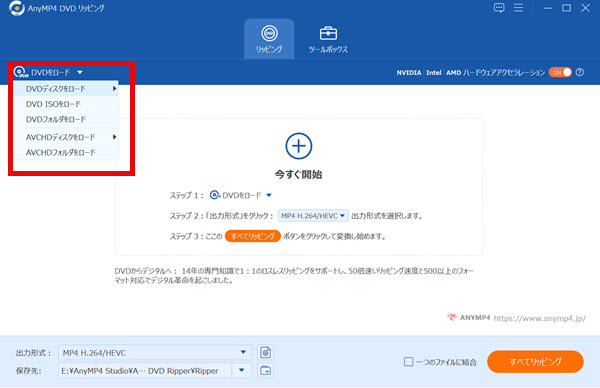
出力形式と保存先を選択する:
下側の「出力形式」の右のボックスをクリックすると出力フォーマット選択できます。「保存先」の右のボックスをクリックすると、出力ファイルの保存したいところを選択できます。
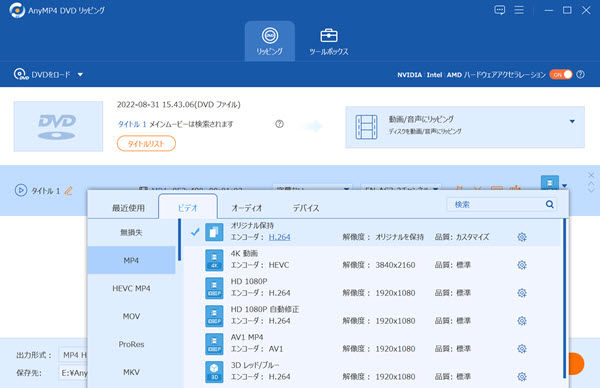
DVDを編集する:
変換する前に、「編集」ボタンを利用して動画効果を編集できます。
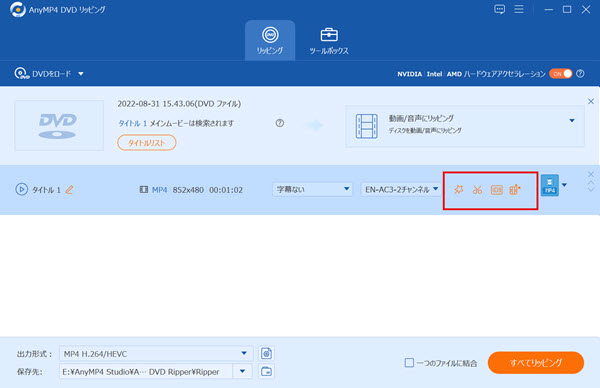
リッピング開始する:
設定をすべて確認したら、右下の「すべてリッピング」をクリックすると、リッピングを開始することができます。ここで、DVDディスクの内容をデジタル版に変換でき、パソコンやスマホなどで視聴できるようになります。
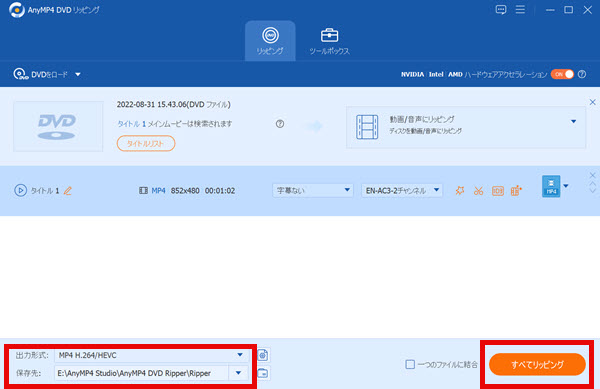
AnyMP4 DVDリッピングは、無損失かつ超高速でレンタル・市販・録画DVDをリッピングでき、CSSやCinaviaなど最新のコピーガードにも対応しています。日本語対応で操作も簡単なので、初心者でも手軽にDVDの圧縮、リッピングを行うことが可能です。DVDを安全かつ効率的に扱いたい方は、ぜひ AnyMP4 DVD リッピングをダウンロードして試してみてください。
| 製品名称 | DVDShrink | AnyMp4 DVDコピー | AnyMp4 DVDリッピング |
| 対応OS | Windows 95/98/2000/XP/Vista/7/8/8.1 |
Windows OS:Windows 11、Windows 10、Windows 8.1、Windows 8、Windows 7 Mac OS: Mac OS X 10.9 或いはそれ以上 (macOS 26 Tahoeを含む) |
Windows OS: Windows 11、Windows 10、Windows 8.1、Windows 8、Windows 7 Mac OS: Mac OS X 10.12 或いはそれ以上 (macOS 26 Tahoeを含む) |
| 日本語対応 | 別に日本語化ファイルをダウンロードする必要 | 日本語など22種の言語をサポートしています。 | 日本語など22種の言語をサポートしています。 |
| 費用 | 無料(公式サイトからダウンロードする場合寄付金が必要) | 無制限版:4980円(15日間無料体験可能) 無料試用版をサポート |
無制限版:4980円(15日間無料体験可能) 無料試用版をサポート |
| コピーガード解除力 | CSS、RCのみ。開発終了、最新のコピーガードに対応しない | CSS、UOPs、APS、RC、DADC、Cinaviaなどのコピーガードを解除でき、最新の市販やレンタルDVDディスクと自作のDVDディスクをサポートします | CSSやCPRMなどの一般的なコピーガードを解除し、これにより、市販・レンタル・自作など様々な種類のDVDをPCや他のデバイスで視聴できる形式にできる |
| コピーモード | フルディスクのみ | フルコピー、メインムービーとカスタマイズという3つのDVDコピーモードを利用可能である | フルコピー、メインコピー、カスタマイズの3つのコピーモードを提供する |
| コピー・圧縮品質 | 少し劣化 | ロスレス | ロスレス |
| 処理速度 | ⭐⭐⭐⭐ | ⭐⭐⭐⭐⭐ | ⭐⭐⭐⭐⭐ |
| メタデータを保存 | ✖ | ✅ | ✅ |
| 更新頻度 | 開発終了 | 継続的に更新中 | 継続的に更新中 |
| アフターサービス | ✖ | ✅ | ✅ |
DVD Shrinkは無料で、CSSとRCのコピーガードが付いているDVDを圧縮・編集することができます。しかし、最新のコピーガードに対応するか、またロスレスの圧縮品質を求める場合では、やはりAnyMP4 DVD リッピングとAnyMP4 DVD コピーのほうがもっと利点が多いです。今、両方のソフトウェアでは無料試用版を提供しておりますので、ぜひダウンロードして体験してみましょう!
AnyMP4 DVD リッピングダウンロードボタン
AnyMP4 DVD コピー ダウンロードボタン
ここまで、DVD Shrinkのダウンロード・インストール方法や使い方をご紹介しました。ただし、このソフトは古いため、使用中にエラーが発生する可能性があります。安定した動作を重視する方には、無損失かつ超高速でレンタル・市販・録画DVDをリッピングできる AnyMP4 DVD リッピングや、DVDをロスレス品質でコピーして空のDVDディスク・DVDフォルダ・ISOファイルにバックアップできる AnyMP4 DVD コピーの利用をおすすめします。
AnyMP4 DVD リッピングダウンロードボタン
AnyMP4 DVD コピー ダウンロードボタン
推薦文章

ここで、簡単かつ無料に使えるISO作成ソフトを紹介します。

DVDをM4Vに変換する超簡単な方法をみんなにご紹介いたします。

この記事では12選使いやすいDVDコピーソフトをおすすめします。

また、DVDのCSSを解除できるフリーソフトを紹介します